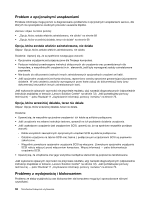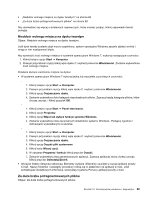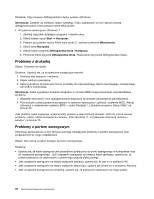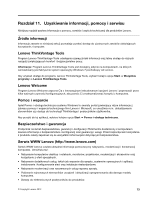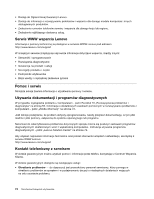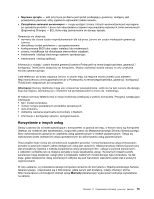Lenovo ThinkCentre M72z (Polish) User guide - Page 84
Problemy z urządzeniem USB, Lenovo Solution Center, Lenovo ThinkVantage Tools
 |
View all Lenovo ThinkCentre M72z manuals
Add to My Manuals
Save this manual to your list of manuals |
Page 84 highlights
- W systemie operacyjnym Windows 7 kliknij kolejno opcje Start ➙ Panel sterowania ➙ System i zabezpieczenia ➙ System ➙ Ochrona systemu ➙ Przywracanie systemu. • Jeśli nie jesteś w stanie rozwiązać problemu z aplikacją przy użyciu żadnej z metod, odinstaluj ją, a następnie ponownie zainstaluj. Jeśli opisane czynności nie przyniosą rozwiązania problemu, poszukaj pomocy technicznej. Skontaktuj się z producentem programu lub zajrzyj do tematu Rozdział 11 „Uzyskiwanie informacji, pomocy i serwisu" na stronie 73. Problemy z urządzeniem USB Objaw: Nie można uzyskać dostępu do złączy USB. Działania: • Upewnij się, że kabel USB jest prawidłowo podłączony do złącza USB oraz do urządzenia USB. Jeśli urządzenie USB ma własny kabel zasilający, upewnij się, że został podłączony do odpowiednio uziemionego gniazda elektrycznego. • Jeśli urządzenie USB ma własny wyłącznik zasilania, upewnij się, że jest on w położeniu Wł. • Jeśli urządzenie USB ma własny wyłącznik aktywności, upewnij się, że jest on w położeniu Aktywny. • Jeśli urządzenie USB jest drukarką, upewnij się, że poprawnie załadowano do niego papier. • Upewnij się, że wszystkie sterowniki i inne oprogramowanie dołączone do urządzenia USB są poprawnie zainstalowane. Zajrzyj do dokumentacji urządzenia. • Zresetuj urządzenie, odłączając, a następnie ponownie podłączając jego wtyk USB. Jeśli wykonanie opisanych czynności nie przyniesie rezultatu, sprawdź działanie złącza USB za pomocą narzędzi diagnostycznych (odpowiednie instrukcje znajdziesz w temacie „Lenovo Solution Center" na stronie 72). Jeśli urządzenie USB ma własne narzędzia diagnostyczne, skorzystaj z nich. Jeśli potrzebujesz pomocy technicznej - patrz Rozdział 11 „Uzyskiwanie informacji, pomocy i serwisu" na stronie 73. Lenovo Solution Center Program Lenovo Solution Center pomaga w rozwiązywaniu problemów z komputerem. Oprócz wykonywania testów diagnostycznych, program dostarcza informacji i wskazówek dotyczących zapewnienia maksymalnej wydajności, zbiera informacje o systemie, stanie zabezpieczeń oraz informacje dotyczące wsparcia. Uwagi: • Program Lenovo Solution Center jest dostępny jedynie na komputerach, na których fabrycznie zainstalowano system operacyjny Windows 7. Jeśli na komputerze z systemem operacyjnym Windows 7 nie zainstalowano fabrycznie tego programu, możesz go pobrać z: http://www.lenovo.com/diagnose. • Jeśli używasz systemu operacyjnego Windows Vista lub Windows XP, najnowsze informacje dotyczące diagnostyki znajdziesz na http://www.lenovo.com/diagnose. Aby uruchomić program Lenovo Solution Center w systemie operacyjnym Windows 7, kliknij kolejno opcje Start ➙ Wszystkie programy ➙ Lenovo ThinkVantage Tools ➙ Diagnostyka systemowa. Postępuj zgodnie z instrukcjami wyświetlanymi na ekranie. Dodatkowe informacje - patrz system pomocy programu Lenovo Solution Center. Informacja: Jeśli nie możesz samodzielnie zlokalizować i rozwiązać problemu po uruchomieniu programu, zapisz i wydrukuj pliki dziennika utworzone przez program. Będziesz ich potrzebować podczas rozmowy z przedstawicielem Lenovo ds. wsparcia technicznego. 72 ThinkCentre Podręcznik użytkownika